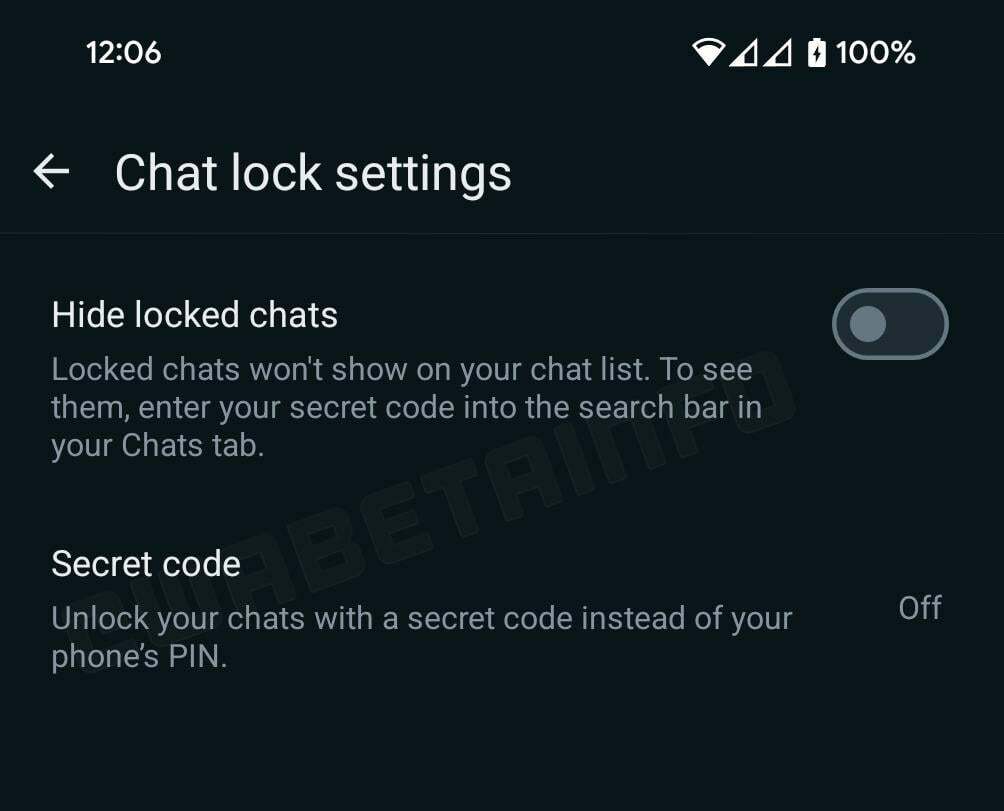Kõrval TechieWriter
Kuidas saada arvutis WhatsApp-märguandeid, vestelge, laadige oma pilt veebikaamera kaudu üles ja kasutage mikrofoni abil kroomitud laiendusega häälsõnumite saatmine:- WhatsApp on meie vestluskogemused murranguliseks muutnud. Nutitelefoni või tahvelarvutit peetakse puudulikuks ilma WhatsApp selles. Kuid kõigil pole aega ega kannatlikkust telefon välja võtta ja iga kord, kui saabunud sõnum kostab, vastuse sisestada. Võimalik, et olete oma sülearvutiga oma tööd tehes üsna hõivatud või isegi hõivatud, kui filmi vaadata. Teile oleks kindlasti meeldiv, kui saaksite oma arvamust vaadata ja sellele vastata WhatsApp sõnumeid otse arvutist, kas pole? Noh, millel pole lahendust? Ma ei ütleks midagi. Loe edasi, et teada saada, kuidas saada WhatsApp otse sinu peal Google Chrome brauser, millel on väga lihtne laiendustööriist nimega WhatsChrome.
SAMM 1
- Kõigepealt peate hankima WhatsChrome pikendamine. Saate selle kätte siit. Kui veebileht avaneb, klõpsake nuppu LISA KROOMI nupp, nagu ekraanipildil näidatud.

2. SAMM
- Kui teilt luba küsitakse, klõpsake nuppu Lisa rakendus nuppu.

3. SAMM
- Nüüd saate vaadata sõnumit, mis ütleb WhatsChrome on lisatud uude Chrome'i rakenduste käivitusprogrammi. See tähendab, et WhatsChrome pikendamine on olnud edukas.

4. SAMM
- Otsige tegumiribalt Chrome'i rakenduste käivitaja ikooni. Klõpsake sellel, et leida WhatsChrome ikooni, nagu on näidatud ekraanipildil. Nüüd, et käivitada WhatsChrome, peate lihtsalt sellel ikoonil klõpsama.

5. SAMM
- Käivitamisel WhatsChrome esimest korda antakse teile QR-kood. Peate selle QR-koodi skannima WhatsApp nutitelefonis. Sama saavutamiseks toimige järgmiselt.

6. SAMM
- Käivitage WhatsApp oma mobiiltelefonis ja klõpsake nuppu Veel ikooni ülaosas. Laiendatavas menüüs leidke vastav valik ja klõpsake sellel WhatsAppi veeb.

7. SAMM
- Kui Skannimiskood kuvatakse, saate seda kasutada QR-koodi lugemiseks, mille teile andis WhatsChrome pikendamine.

8. SAMM
- Kui teie mobiiltelefon on QR-koodi edukalt lugenud, kuvab Chrome teie koodi automaatselt WhatsApp teile sõnumeid.

9. SAMM
- Veenduge, et teie telefonil oleks aktiivne Interneti-ühendus. Vastasel juhul saate järgmise tõrketeate.

10. SAMM
- Lisatud boonus? Oh jah, saate märguandeid otse oma töölauale, alati, kui teile teatatakse!

Nii see ongi. Nüüd saate vestelda WhatsApp isegi töölaualt. Loodetavasti oli teil artiklit lugedes tore.